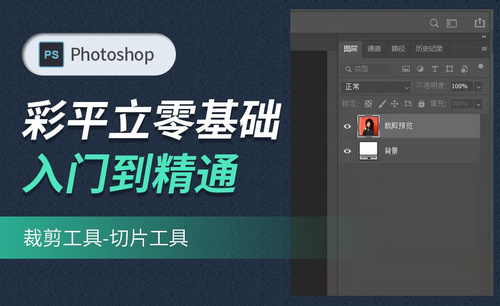PS切片后怎么保存?
发布时间:2020年12月07日 16:35
对于很多小伙伴来说,如果你已经有了工作,可以将你的PS技能添加到你的工作列表中,这样可以让你成为更有价值的员工。它还可以让你在各种额外的项目上工作,这样你就可以获得提升的机会或获得更多不同项目的能力。而且从网站工作到营销项目甚至产品设计,PS都可以在许多职位上发挥重要作用。
所以如果小伙伴们遇到能够学习PS的机会,一定要及时抓住。那今天小编为大家带来的是PS切片后怎么保存?
1,打开Adobe Photoshop CC 2019软件。打开需要切片的图片素材。
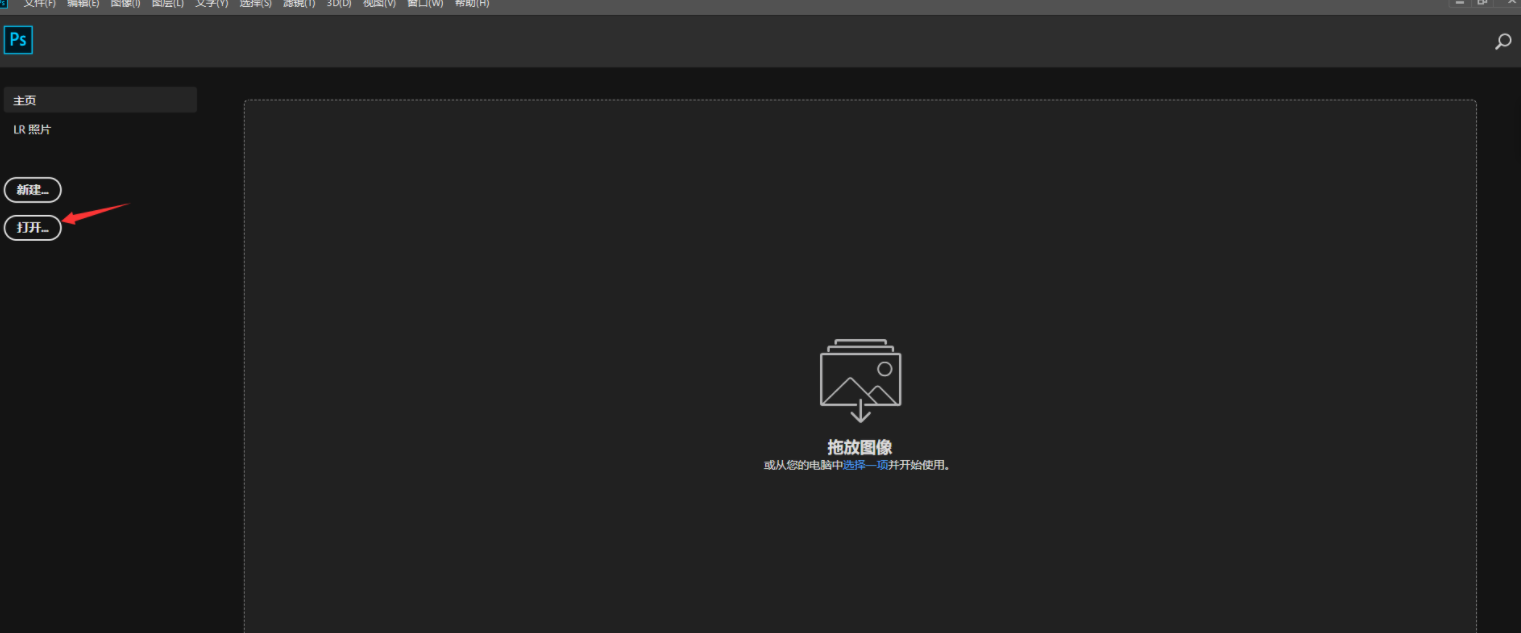
2,在工具栏选择切片工具,如图箭头,快键键是(c)。
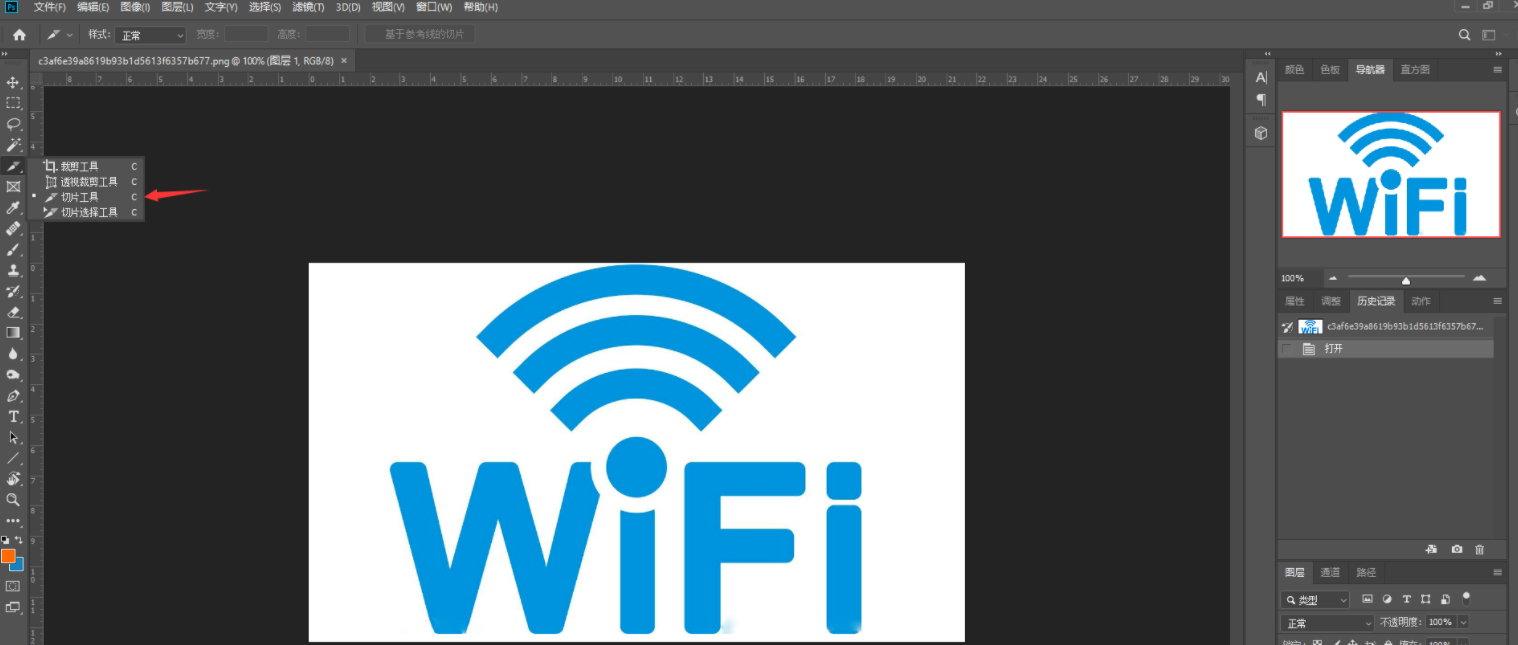
3,选择切片工具后,按住鼠标拖动至所需要切片的内容区域。然后按住Ctrl+ Shift+ Alt+s快捷键进行保存。
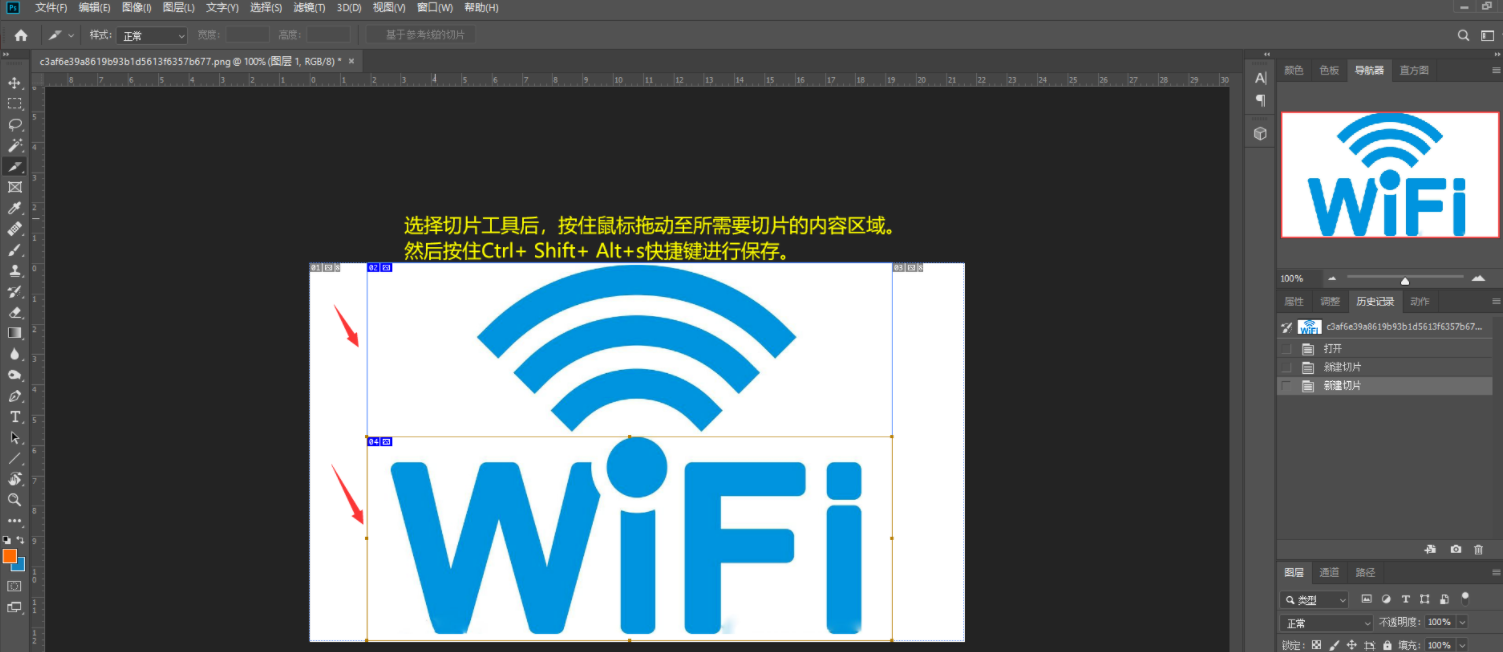
4,如图下,可以选择GIF JPEG ?PNG格式,点击存储保存。

5,最后就完成切片了,如图下效果。
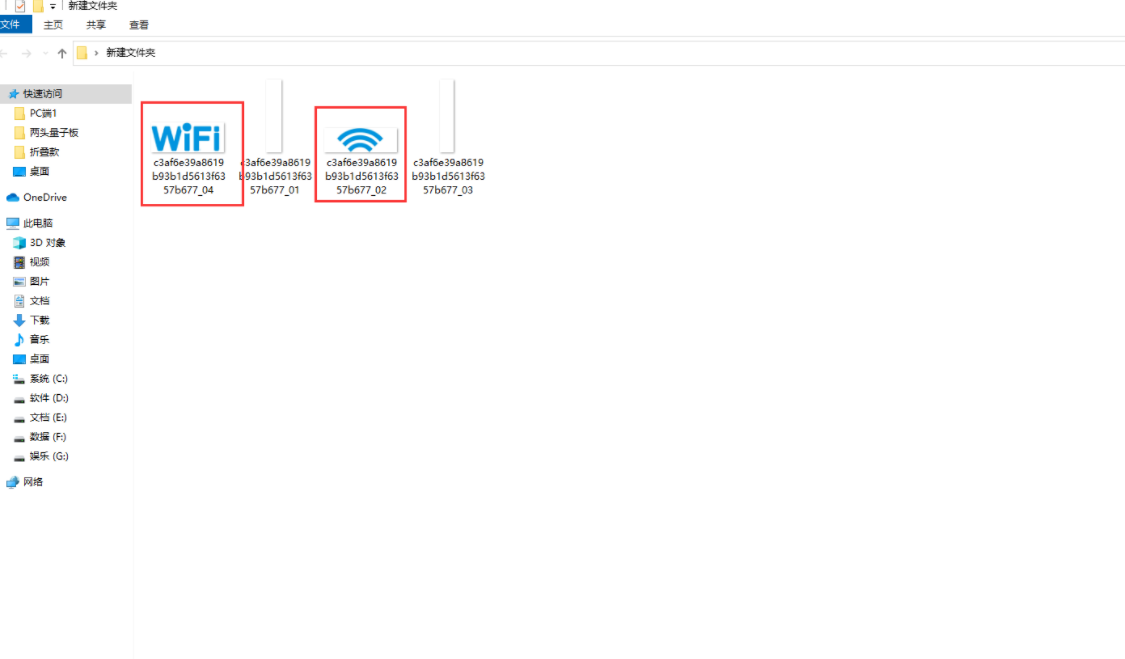
下面介绍个用参考线切片
1.拖动参考线到需要切片内容的区域
2.选择基于参考线的切片,然后按住Ctrl+ Shift+ Alt+s快捷键进行保存。

如图下,可以选择GIF JPEG ?PNG格式,点击存储保存。
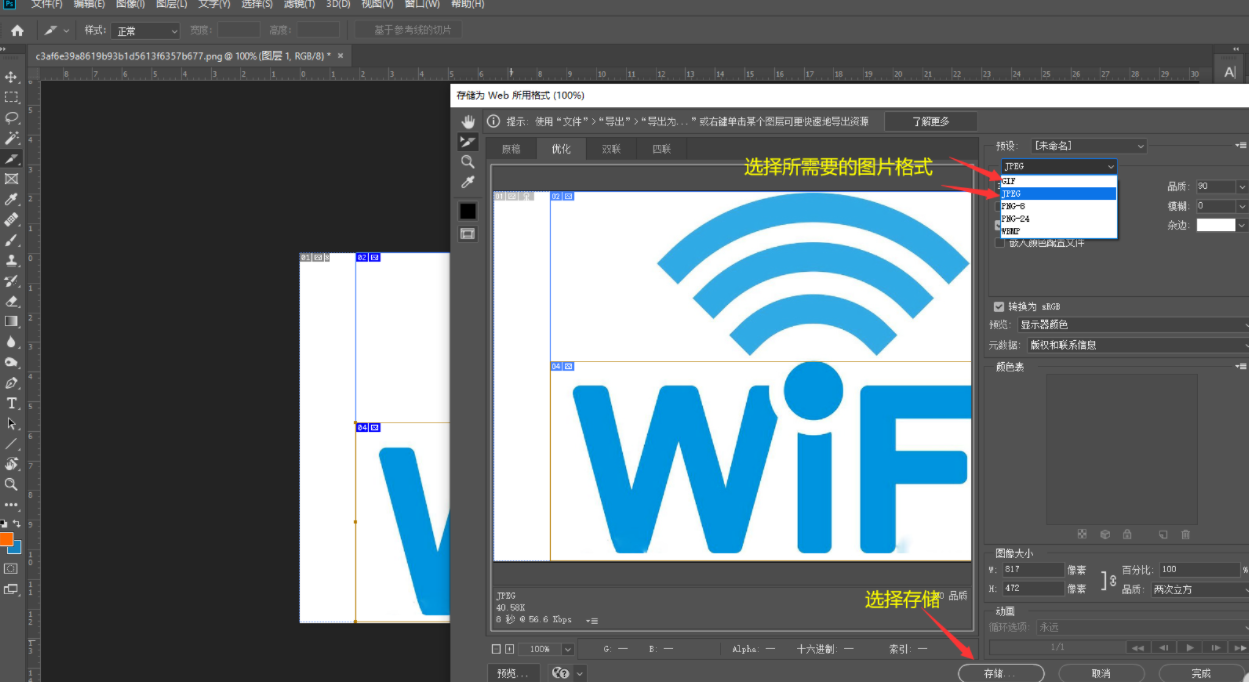
同样的切片效果,如图下效果。
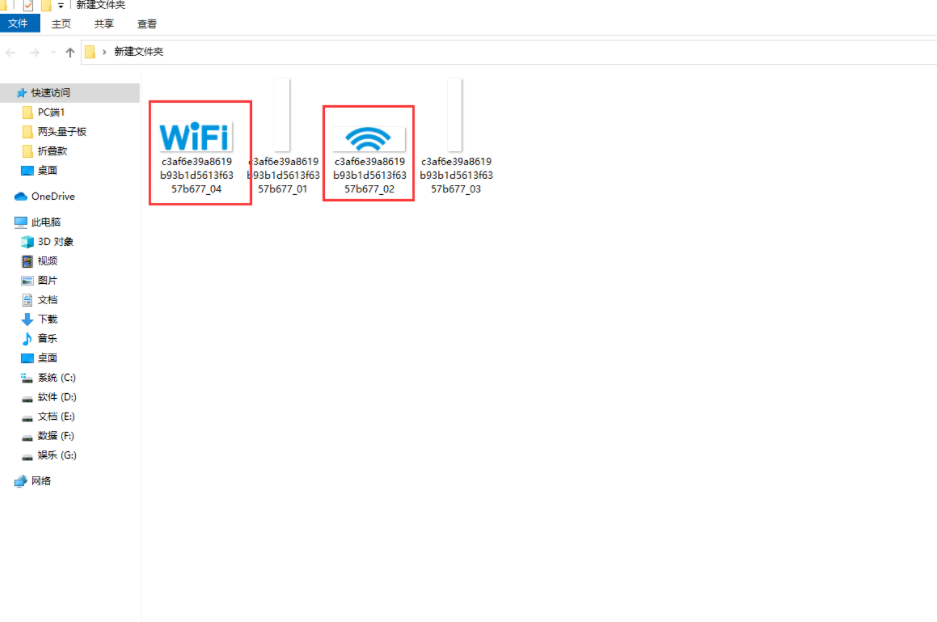
那么以上的图文教程就是PS切片后怎么保存的方法步骤,小伙伴不能只用眼睛去看哦,想要把知识掌握在自己手中,就快点打开电脑上的PS软件吧!动手操作起来,这样在加深印象的同时也能够清楚自己学会了多少。